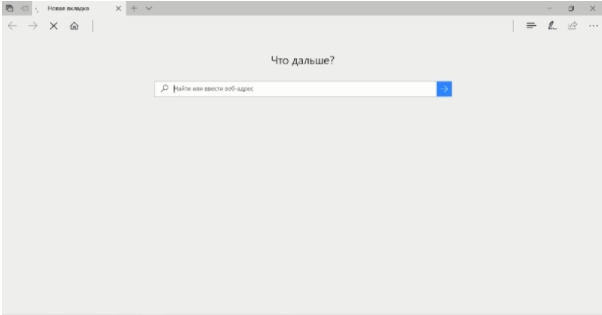Что такое браузер

Получи нашу книгу «Контент-маркетинг в социальных сетях: Как засесть в голову подписчиков и влюбить их в свой бренд».
Подпишись на рассылку и получи книгу в подарок!
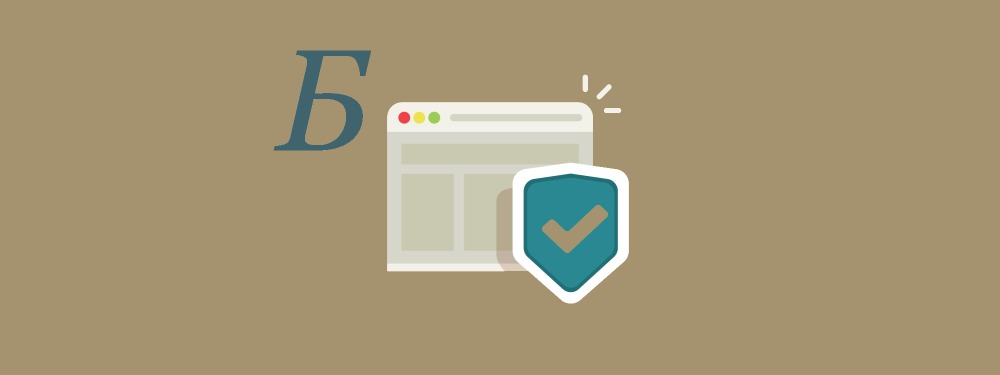
Браузер – это программа, которая позволяет просматривать содержимое веб-страниц.
Представьте себе огромную библиотеку, которая содержит миллионы книг. Библиотека – это интернет, а каждая книга – веб-страница, написанная специальным языком программирования. Страница Википедии выглядит вот так:
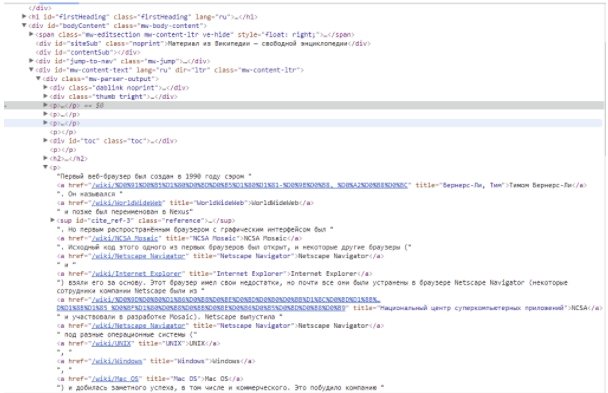
Среди всех этих знаков сложно разобрать информацию. Поэтому браузер служит специальным инструментом для чтения этих символов и отображения информации в удобном для нас виде.
Какие браузеры существуют: самые популярные виды
Интернет-обозревателей очень много и все они имеют свои особенности. Расскажем о самых доступных их них более подробно.
Samsung Internet Browser. Достойное решение от Самсунг
Google Chrome
Один из лидирующих интернет-обозревателей. Его достоинством является простой интерфейс. Гугл Хром быстрый и безопасный, он имеет собственную постоянно обновляющуюся базу небезопасных сайтов. В его настройках можно задать режим просмотра страниц инкогнито. Данные в этом режиме не сохраняются ни в куки, ни в истории.
В настройках Хрома есть уже установленные плагины и интернет-магазин расширений. При желании можно ускорить ПО через диспетчер задач. Профиль в Хроме синхронизируется с другими устройствами, поэтому как мобильный браузер он тоже очень популярен.
Internet Explorer
Старейший интернет-обозреватель, когда-то имевший огромную популярность. Он известен многим пользователям, так как является частью операционной системой Windows и считается «браузером для скачивания браузера». Интернет Эксплорер, несмотря на все усовершенствования и дополнения, не может соревноваться с современными и быстрыми ПО. Он плохо поддерживает основные языки html и css, на которых сделано большинство страниц. Поэтому элементы отображаются неправильно, и верстальщикам приходится подгонять код.
Microsoft Edge
Это новейшая замена Internet Explorer. Он устанавливается вместе с Windows 10. Edge создан на абсолютно новой основе, что обеспечивает ему скорость, безопасность и стабильность работы. В нем есть функция голосового помощника Cortana, но она несколько уступает голосовым помощникам других систем. В Edge также добавлен режим InPrivate, который аналогичен инкогнито Хрома.
Opera
Данный веб-обозреватель входит в топ лучших браузеров для персональных компьютеров и мобильных устройств. У Оперы есть свои особые фишки, аналоги которых имеют далеко не все конкуренты. Нельзя обойти стороной функцию Opera Turbo, позволяющую ускорить загрузку сайтов. При включении турбо-режима в перегруженных и медленных сетях страницы открываются гораздо быстрее.
Кроме этого, Opera прекрасно работает на медленных устройствах. Она – идеальный вариант для пользователей с ограниченным трафиком. Ускоряя загрузку страниц, она намного уменьшает объем трафика. Очень удобным решением является встроенная блокировка рекламы без сторонних плагинов и расширений. Благодаря этому скорость работы увеличивается в 3 раза.
Эту функцию можно отключить в настройках при желании. Но, наверное, главным достоинством является встроенный бесплатный VPN сервер.
Другие достоинства Оперы:
- Есть возможность управления через «горячие» клавиши.
- В режиме экономии энергии сохраняется до 50% заряда устройства.
- В Опере большой ассортимент расширений и тем для оформления.
Яндекс Браузер
Это молодой веб-обозреватель, разработанный поисковой системой Яндекс. Создан на той же базе, что и Google Chrome. По некоторым особенностям Яндекс Браузер во многом похож на Хром, только связан с сервисами Яндекса. Из особенностей можно отметить управление через жесты мышью: зажмите правую кнопку и сделайте необходимый жест.
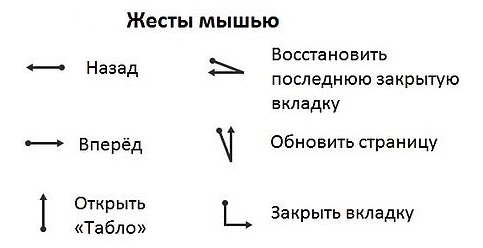
Mozilla Firefox
Удобный и качественный браузер, завоевавший доверие пользователей. Он обладает незамысловатым и интуитивным интерфейсом. Инструментарий программы можно неограниченно увеличивать другими расширениями и подстраивать под себя. Однако при установке определенного количества дополнений, она становится более медлительной.
Safari
Предоставляется вместе с МакОс, но есть модификации на Windows. Имеет элегантный и простой дизайн, возможность добавления расширений и наделен всеми другими необходимыми функциями.
Для чего нужен браузер пользователям
Основной функцией веб-серфера является отображение страниц сайтов.
Большинство пользователей используют его не только для поиска в интернете, но и для:
- просмотра фильмов, сериалов, мультфильмов в хорошем качестве;
игр; - обучения;
- перевода текста;
- прослушивания музыки;
- скачивания любых файлов;
- интернет покупок, банковских переводов;
- чтения.
Некоторые возможности обеспечиваются самими страницами: в случае с играми браузер играет роль посредника. Другие возможности, такие как поддержка различных форматов документов, сохранение закладок относятся к функционалу самого веб-обозревателя.
Расширения
Это дополнительные инструменты, выполняющие конкретные функции и задачи. Есть специальные плагины для защиты от рекламы, для сохранения статей и видео на определенные сайты. Благодаря расширениям у пользователей появляются новые возможности, изменяется функциональность программ для просмотра гипертекстовых документов в интернете .
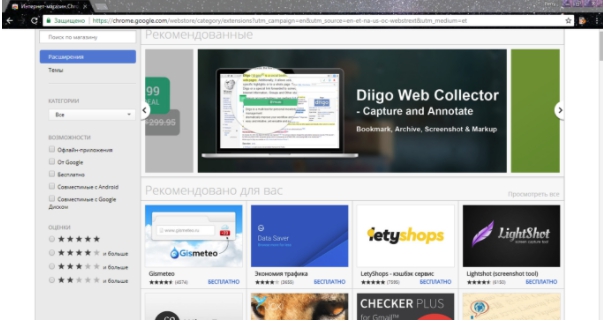
Для чего браузер нужен разработчикам
Разработчик смотрит на страницу не так как пользователь. Ему нужны специальные инструменты и плагины для нормальной работы.
Браузер нужен разработчику для:
- тестирования своего сайта на всех видах веб-обозревателей;
- просмотра DOM-дерева, стилей CSS;
- использования JavaScript консоли для проверки кода и для дебага.
Кроссбраузерность: что это такое, зачем нужно, как достигается
В разных веб-обозревателях один и тот же сайт может отображаться по-разному. Кроссбраузерность – это корректное отображение вашей страницы на разных программах.
Причина возникновения проблем с неодинаковым отображением сайта лежит в истории развития систем для просмотра страниц в интернете. В сущности, причина заключается в том, что разные ПО по-своему интерпретируют один и тот же код. Такие отличия – настоящая головная боль для создателей сайта.
Кроссбраузерность достигается обычными средствами CSS. Если это не слишком эффективно, то на помощь придут хаки. А для Internet Explorer используются условные комментарии, они работают только в IE, другие браузеры просто игнорируют их.
Рассказать о статье:

Таргетированная реклама – Вконтакте – Одноклассники
Профессионально владеем таргетированной рекламой в социальных сетях и инструментами для запуска успешной кампании:
– Умеем привлекать подписчиков.
– Выгодно продаем товары и услуги.
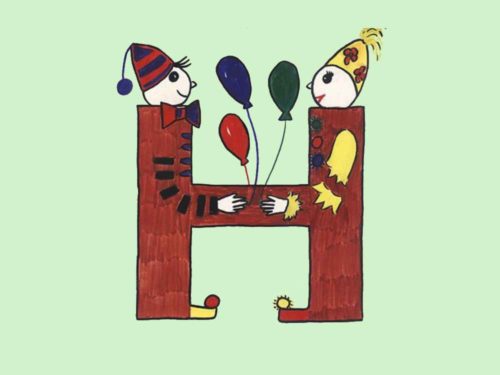
29.01.2018 28768
Нейромаркетинг: что это такое Нейромаркетинг «собрал в себе» все способы влияния на человека, чтобы побудить его потреблять больше. Эйл Смидс в 2002 году объединил два слова: нейробиология и маркетинг. Получившийся термин описывает коммерческое использование открытий нейробиологии. С помощью изучения мозга стояла задача понять потребителя и повысить продажи. Обычный пример: если вы ходили по магазинам, то, наверно, замечали, как в одном…

11.03.2018 25944
Front-end разработчик – это программист, основная задача которого состоит в разработке пользовательского интерфейса, то есть UI дизайна. Другими словами, данный специалист отвечает за внешнюю часть веб-ресурса в браузере, с которой контактируют посетители. Именно поэтому он должен сделать интерфейс максимально удобным и интуитивно понятным, чтобы взаимодействие и процесс поиска нужного раздела или информации не занимало у человека много времени и переходов…
27.06.2018 43951
Конкурсы –– один из способов продвижения блога. С их помощью вы общаетесь с аудиторией, привлекаете в блог новых подписчиков и активизируете старых. Суть в том, что вы обещаете участникам подарок за то, что они тем или иным образом расскажут о вас другим пользователям. Этот метод раскрутки считается эффективным. Какие виды розыгрышей можно провести Существуют три механики, которые маркетологи советуют чередовать…
Источник: semantica.in
Виды интернет браузеров

Выходить в глобальную сеть позволяет интернет-браузер, обладающий массой полезных функций. Однако необходимо понимать, что такое современный интернет-браузер.
Сегодня Всемирная паутина стала неотъемлемой частью жизни людей всех возрастов. Выходить в глобальную сеть позволяет интернет-браузер, обладающий массой полезных функций. Подобные опции помогут пользователям оптимизировать использование интернет-пространства. Однако необходимо понимать, что такое современный интернет-браузер.
Расшифровка понятия
Браузером принято называть специальную программу, которая устанавливается на такие устройства:
- персональный компьютер;
- ноутбук;
- планшет;
- смартфон.
С помощью браузера, независимо от производителя, пользователь может запросто посещать интернет-ресурсы. Обработка информации и последующая отправка запросов на серверы выполняется именно этой программой. На основании полученных данных сервер отправляет пользователю нужную информацию в виде онлайн-страниц.
Каждая страница содержит определенный контент, представленный:
- текстовой информацией;
- видеороликами;
- картинками.
С их помощью пользователь быстро находит интересующие сведения. Внешний вид онлайн-страниц определяется специальным кодом, который предназначен для чтения сервером. Сервер отправляет ответ на запрос интернет-браузера в виде кода, а последний преобразует его в веб-страницу, привычную для обывателя.
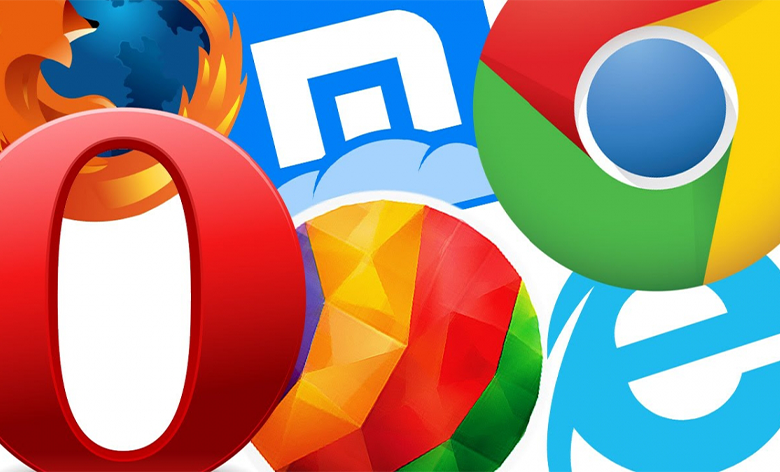
Популярные виды браузеров
На просторах глобальной сети можно найти множество программ, с помощью которых можно посещать страницы сайтов. Пользователю следует знать, какие есть браузеры для выхода в интернет в частном доме, какие из них пользуются популярностью среди людей.
На нынешний момент можно составить рейтинг интернет-браузеров, которые получили наибольшее распространение:
- Яндекс.Браузер. Оптимальный вариант для юзеров сервисов этой компании. В рамках этого браузера созданы идеальные условия для подобных целей. Используется одноименная поисковая система. Отличается скоростью и повышенной безопасностью.
- Google Chrome. Созданный специалистами компании Google, этот браузер работает на собственном движке. Оснащен поисковой системой Гугл, и идеально подходит для работы с одноименными сервисами.
- Mozilla Firefox. Популярный среди пользователей браузер, который называют основным конкурентом Гугл Хром и Яндекс. Недостатком этой программы считают создание большой нагрузки на систему ПК или ноутбука.
- Opera. Отличается массой возможностей и дополнительных опций. Начинающему пользователю будет сложно работать с этим браузером. Требователен к системе ПК.
- Microsoft Edge. Новый браузер от Майкрософт интернет позволит использовать на 100%. Эта программа сменила стандартный Internet Explorer, который устанавливался по умолчанию с ОС Windows.
- Safari. Продукт корпорации Apple, который устанавливается вместе с OS X и iOS. Отличительная особенность — используется преимущественно с операционными системами Apple.
- Спутник. Первый браузер российского производства с поддержкой отечественной криптографии. Отличный вариант для работы с электронными подписями.
Такое разнообразие популярных браузеров для интернета позволяет каждому пользователю выбрать оптимальный для себя вариант, опираясь на личные требования.
Лучшие варианты для работы
Только опираясь на личные потребности, можно выбрать лучший браузер для работы. Следует обращать внимание на скорость и безопасность программы.
На нынешний момент высокие показатели этих параметров имеют такие интернет-браузеры:
- Яндекс.Браузер;
- Google Chrome;
- Mozilla Firefox.
Эти браузеры для интернета называют самыми быстрыми и безопасными программами для работы. Оперу могут использовать опытные юзеры, имеющие определенный багаж знаний в области информационных технологий. Стандартные браузеры от Microsoft не подойдут для нормальной организации работы, что объясняется наличием проблем внутри самой программы, а также созданием большой нагрузки на систему. Для правильного выбора обозревателя пользователю необходимо знать, на какие критерии следует обратить внимание.
Как правильно выбрать
Большинство пользователей при выборе интернет-браузера ориентируется на его популярность. Обращая внимание на основные характеристики подобных обозревателей, можно подобрать оптимальный для себя вариант.
Поддержка
Этот параметр позволит просматривать веб-страницы, полученные с любых сайтов. Нужно понимать, что устаревшие браузеры могут не поддерживать продвинутые стандарты, внедренные разработчиками. Современный браузер позволяет войти в интернет в коттедже и без проблем прочитать информацию.
Безопасность
Постоянное повышение уровня безопасности минимизирует риск взлома системы компьютера. Для поддержания необходимого показателя этого параметра необходимо регулярно обновлять продукт.
Удобство
Основной критерий, на который необходимо обратить внимание во время выбора браузера. Логичный и понятный интерфейс позволит быстро разобраться пользователю в тонкостях управления обозревателем, и также получить набор инструментов для работы с веб-ресурсами.
Дополнения
С помощью специальных плагинов можно существенно увеличить список функций обозревателя. Расширения добавляют различные полезные опции, которые нужны как для работы, так и для досуга. Для популярных браузеров, в том числе Гугл Хром, создано колоссальное количество официальных дополнений. Их можно загрузить в онлайн-магазинах.
Общие специальные возможности
Операционная система содержит ряд специальных возможностей, которые не требуют дополнительной инсталляции программного обеспечения.
К ним относят такие опции:
- Функции для людей с проблемами зрения. Подобные опции позволяют преобразовать текст в голосовые сообщения, которые можно запросто прослушать. Повышение уровня контраста, увеличение размера иконок и курсора создают нужные условия для людей со слабым зрением.
- Набор опций для людей с проблемами слуха. Среди инструментов можно найти субтитры, а также перенаправление звука в один из динамиков колонок.
- Дополнительные инструменты для людей с проблемами опорно-двигательного аппарата. Сюда относят различные сочетания кнопок, залипание клавиш. Последняя функция позволяет создать сочетание символов не одновременным, а последовательным нажатием на них.
Благодаря специальным возможностям каждый пользователь может полноценно использовать интернет-браузер для работы и досуга.
Как пользоваться браузером
С помощью полезных функций пользователь сможет облегчить и ускорить работу в интернет-браузере.
Навигация
Все обозреватели имеют основную схему навигации, которая включает следующие элементы:
- Адресная строка. Предназначена для ввода адреса интересующего интернет-ресурса.
- Кнопки вперед и назад. Облегчают перемещение между страницами.
- Кнопка Обновить. Перезагружает страницу.
- Кнопка Домой. Моментально открывает стартовую страницу обозревателя.
Каждый браузер имеет свои фишки, однако основа у всех единая.
Окна и вкладки
Для перехода по ссылке или открывания новой страницы сайта используют вкладки. Они располагаются в одном окне. С их помощью пользователь может открывать большое количество веб-страниц. Для использования новой вкладки необходимо нажать «+» на соответствующей панели.
Окна также предназначены для открывания веб-страниц, однако в этом случае каждая из них задействует новое окно браузера. Подобный метод изучения данных используют в рабочем процессе.
Скачивание
Для загрузки изображений на ПК пользователю необходимо правой кнопкой мыши кликнуть по картинке и в предложенном меню выбрать сохранение. После указания имени и папки файл загрузится в память компьютера.
Закладки
Закладки позволяют быстро сохранить адрес интернет-ресурса или отдельной страницы. Для этого следует воспользоваться специальным значком, имеющим форму звездочки. Они располагаются в конце адресной строки или в настройках обозревателя.
История
С ее помощью пользователь сможет быстро найти сайт, который раньше открывался на ПК. Вся история разделена по дате захода. Это позволяет быстро сориентироваться в бесконечном потоке страниц. Режим инкогнито позволяет скрыть посещение сайтов. Активировав этот режим, браузер откроет новое окно, которое не сохраняет историю посещения интернет-ресурсов.
Пароли
Для упрощения работы с различными порталами браузер имеет функцию сохранения паролей. После авторизации на любом сайте обозреватель с помощью диалогового окна предложит сохранить пароль. Пользователь может согласиться или отказаться от подобного действия. Специалисты не рекомендуют применять этот метод хранения паролей к важным данным, в том числе платежным системам.
Интернет-обозреватели для устройств Андроид
Всем владельцам мобильных девайсов, оснащенных системой Андроид, нужно знать, какие сегодня существуют браузеры для входа в интернет. Можно использовать привычные обозреватели, работающие на ПК и ноутбуках, а можно скачать специальные программы для мобильных устройств. Последний вариант позволит получить легкий и маленький браузер, который не использует много ресурсов устройства.
К таким браузерам относят следующие:
- UC Browser. Этот обозреватель можно назвать универсальным. Он предназначен для различных целей и операционных систем.
- Opera Mini. Облегченная версия одноименного браузера для слабого интернета. Быстрая работа с поддержкой ОС Андроид.
- Яндекс.Opera Mini. Популярный обозреватель с внедренной поисковой системой Яндекс.
- Google Chrome. Универсальный вариант с оптимальным набором возможностей.
- Orfox. Интернет-браузер на базе Firefox для Orbot, которую называют мобильной версией Tor.
- Dolphin Browser. Удобный обозреватель для работы на устройствах Андроид.
- FlashFox. Такое название получил браузер благодаря встроенному Флеш Плееру.
- Firefox. Мобильная версия популярного обозревателя, совместимая с ОС Android.
- Puffin Web Browser. Отличный вариант быстрого обозревателя с хорошим функционалом.
- Puffin TV. Оптимальный вариант для смарт ТВ. Легкий и быстрый браузер.
Отдельные браузеры для медленного интернета наделены опцией сжатия информации. Это позволяет получить достаточную скорость передачи данных для качественного просмотра страниц в режиме онлайн.
Источник: altclick.ru
Что такое браузер и какой браузер выбрать


Приветствую всех!
В этой статье поговорим о браузерах. Что такое браузер, какие браузеры бывают и каким браузером удобнее всего пользоваться.
Если коротко, то браузер — это специальная программа для отображения веб-сайтов и просмотра информации в интернете. Нет браузера, нет интернета.
На сегодняшний день существует пять браузеров, которые в принципе отличаются друг от друга как черный и белый кот, оба из семейства кошачьих, оба хищники, но одного видно в темноте, а другого нет. Вот так же и браузеры, внешне похожи, а внутри имеются кардинальные различия. Эти различия мы и рассмотрим поближе.
Итак, браузер первый — Windows Internet Explorer (в простонародье «ослик IE»). Один из самых первых браузеров, появился вместе с системой Windows и обладает массой недостатков, но есть и некоторые достоинства.
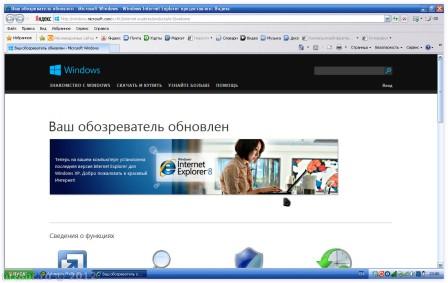
На мой взгляд, основное достоинство Internet Explorer, в том что он вшит в Windows. При переустановке Windows не остается никаких вариантов, кроме как с помощью IE скачивать нужные программы из интернета. Еще из достоинств нужно отметить поддержку визуальных закладок, что не все остальные браузеры поддерживают, встроенный html-редактор, поддержка режима инкогнито (в IE данный режим называется InPrivat)
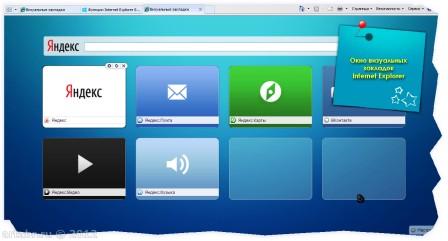
Недостатки: очень мало дополнений, отсутствует автоматический перевод страниц на русский язык, не поддерживает темы оформления. Еще один существенный недостаток — это нет синхронизации данных, что не позволит работать пользоваться одними и теми же настройками на разных компьютерах или просто сохранить закладки страниц и восстановить их после какого-либо сбоя компьютера.
В общем браузер на любителя. За неимением альтернатив пойдет и «ослик IE», но мне он не нравиться.
Браузер второй — Opera. Данный браузер ведет свою историю из далекого уже 1994 года, что не мешает ему составлять достойную конкуренцию браузерам других производителей.
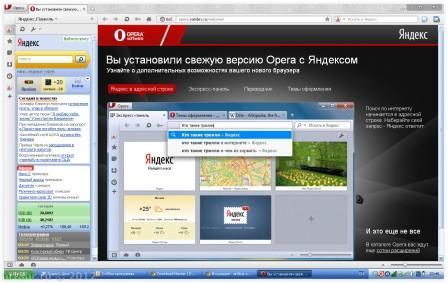
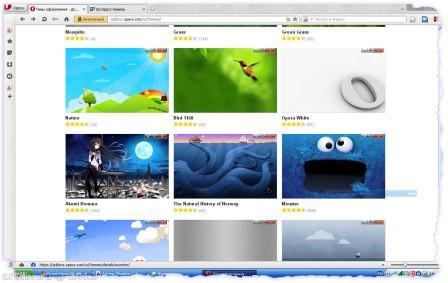
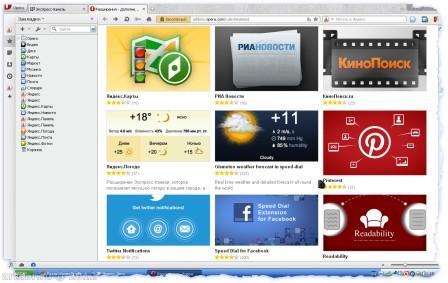
При всех достоинствах Opera имеет ряд недостатков, которые сводят на нет все достоинства, по крайней мере для меня.
- медленная загрузка страниц, особенно при медленном интернете и большом количестве картинок на странице, причем загрузка страниц происходит довольно странно: сначала грузится вся страница в кеш, а потом начинает частями отображаться, сначала текст, потом картинки
- нет поддержки приложений для Evernote таких как Web Clipper и Evernote Clearly, в принципе эти приложения поддерживаются, но так криво, что лучше бы не поддерживались
- кривая, какая-то синхронизация, то синхронизирует, то нет.
- отсутствует автоматический перевод страниц на русский язык
Браузером Opera, я пользовался начиная с шестой версии и он всем меня устраивал, до недавнего времени. Хороший браузер, если бы не недостатки, описанные мной выше, я бы до сих пор пользовался этим браузером. Но все таки я сменил браузер на Google Chrom, вот про него я и расскажу дальше.
Браузер третий — Google Chrom. Самый молодой браузер из всех существующих сегодня, появился буквально пару лет назад и стремительно завоевал целую армию поклонников, благодаря множеству достоинств и минимуму недостатков.
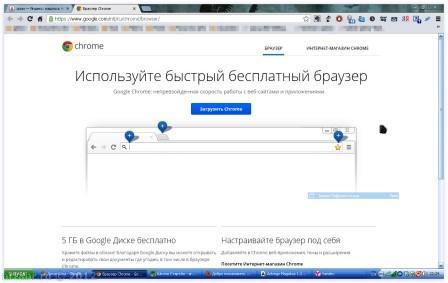
- основное, и наверное главное, достоинство Хрома это полная синхронизация всех закладок, тем оформления, расширений и приложений, то есть один раз настроив браузер под себя, можно пользоваться настройками с любого компьютера, где бы этот компьютер не находился
- огромный интернет-магазин с приложениями и расширениями на любой вкус и цвет: игры, приложения для создания документов и редактирования фотографий, расширения для почты и социальных сетей и многое другое
- автоматический перевод страниц на русский язык, и не только на русский
- быстрая загрузка страниц
- поддержка приложений Evernote
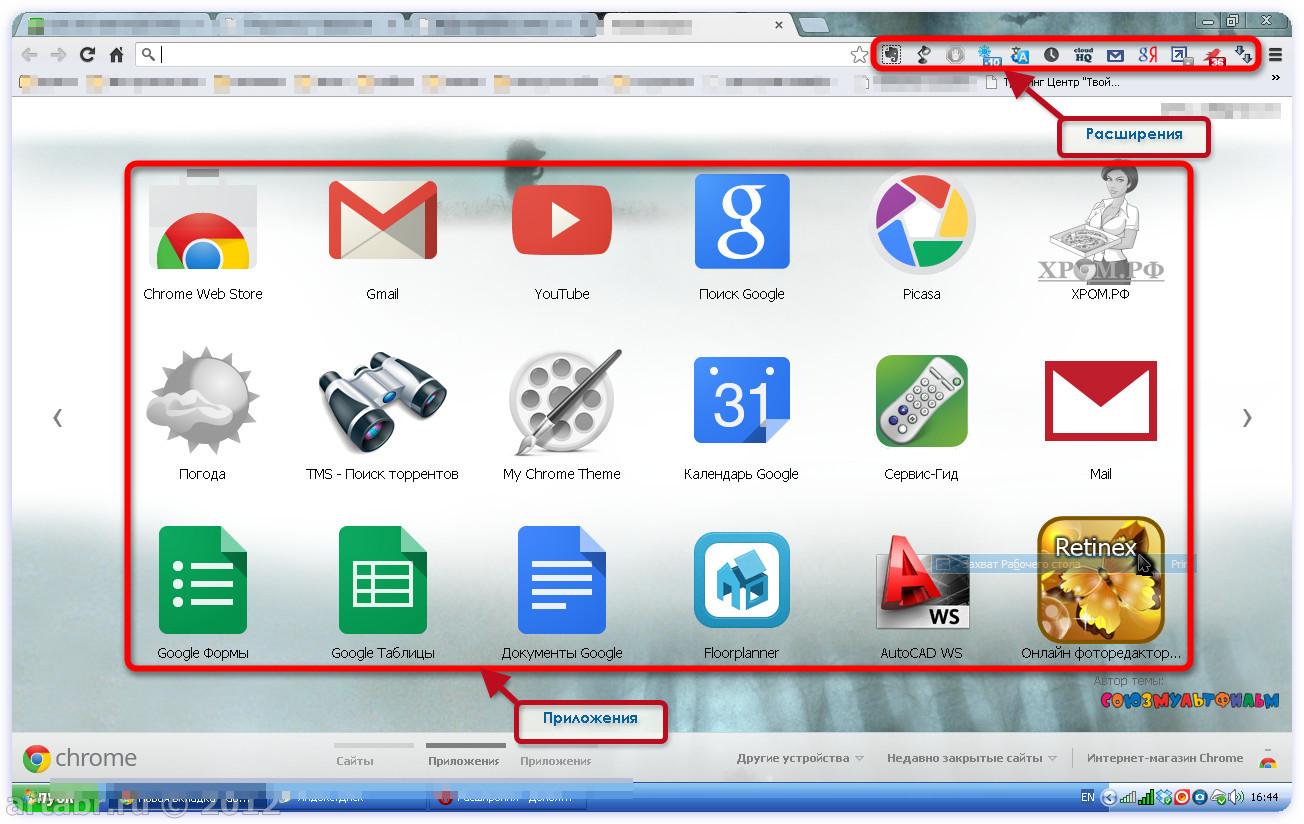
В Хроме есть четкое разделение понятий приложение и расширение. Приложения — это онлайн программы или сервисы, которые открываются прямо в окне браузера, а расширения — это специальные надстройки, которые упрощают работу пользователя в интернете, например просмотр почты, не заходя в аккаунт или обзор прогноза погоды.
Недостатков в Хроме я не обнаружил, единственно можно отметить, что Хром не поддерживает визуальные закладки, как это делает Opera, и бывает что иногда тормозит.
Браузер четвертый — FireFox ( в простонародье «Огнелис»). Очень популярный браузер, похожий на Хром (или Хром похож на Огнелиса) и функционалом и внешним видом.
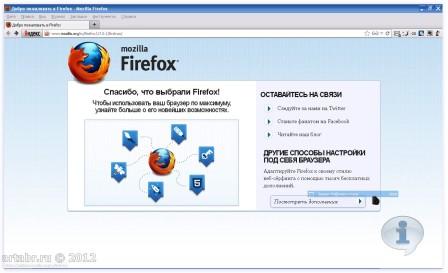
- быстрая загрузка страниц
- много дополнений и расширений, в том числе поддерживает приложения Evernote
- поддерживает темы оформления
- присутствует синхронизация, примерно как в Хроме
- поддержка визуальных закладок, также как в Opera
- долгая первоначальная загрузка самой программы
- синхронизация закладок и другой нужной информации конечно есть, но при этом такая замороченная, нужно столько действий совершить, что, по моему расхочется этой синхронизацией пользоваться
- отсутствует автоматический перевод страниц
Про FireFox не многое могу сказать, потому что пользовался им не часто. Еще осталось рассказать о последней новинке среди браузеров.
Браузер пятый — Yandex.
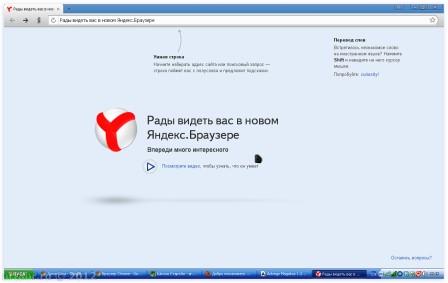
Совсем молодой браузер, ему еще не исполнилось и полгода. Создан на движке Хромиум, а это подразумевает, что данный продукт обладает практически всеми свойствами Хрома за исключением синхронизации. Ну не сделали синхронизацию или не доработали. Зато присутствует минималистический дизай и практически все возможности Хрома.
Итак, мы выяснили что такое браузер и рассмотрели пять, самых распространенных на сегодня, браузеров, которые обладают каждый своими достоинствами и недостатками. Хотя сравнивать браузеры — это все равно что сравнивать БМВ и Мерседес, оба автомобили, оба премиум класса, оба комфортные и дорогие и поэтому какой выбрать браузер и каким браузером пользоваться каждый выбирает для себя сам. Хотя, я для себя остановился на Хроме, но до этого порядка пяти лет пользовался Opera.
И вот в качестве десерта посмотрите на прикольные браузеры:
Источник: artabr.ru
Как работают браузеры — введение в безопасность веб-приложений
Давайте начнем серию статей по безопасности веб-приложений с объяснением того, что делают браузеры и как именно они это делают. Поскольку большинство ваших клиентов будут взаимодействовать с вашим веб-приложением через браузеры, необходимо понимать основы функционирования этих замечательных программ.
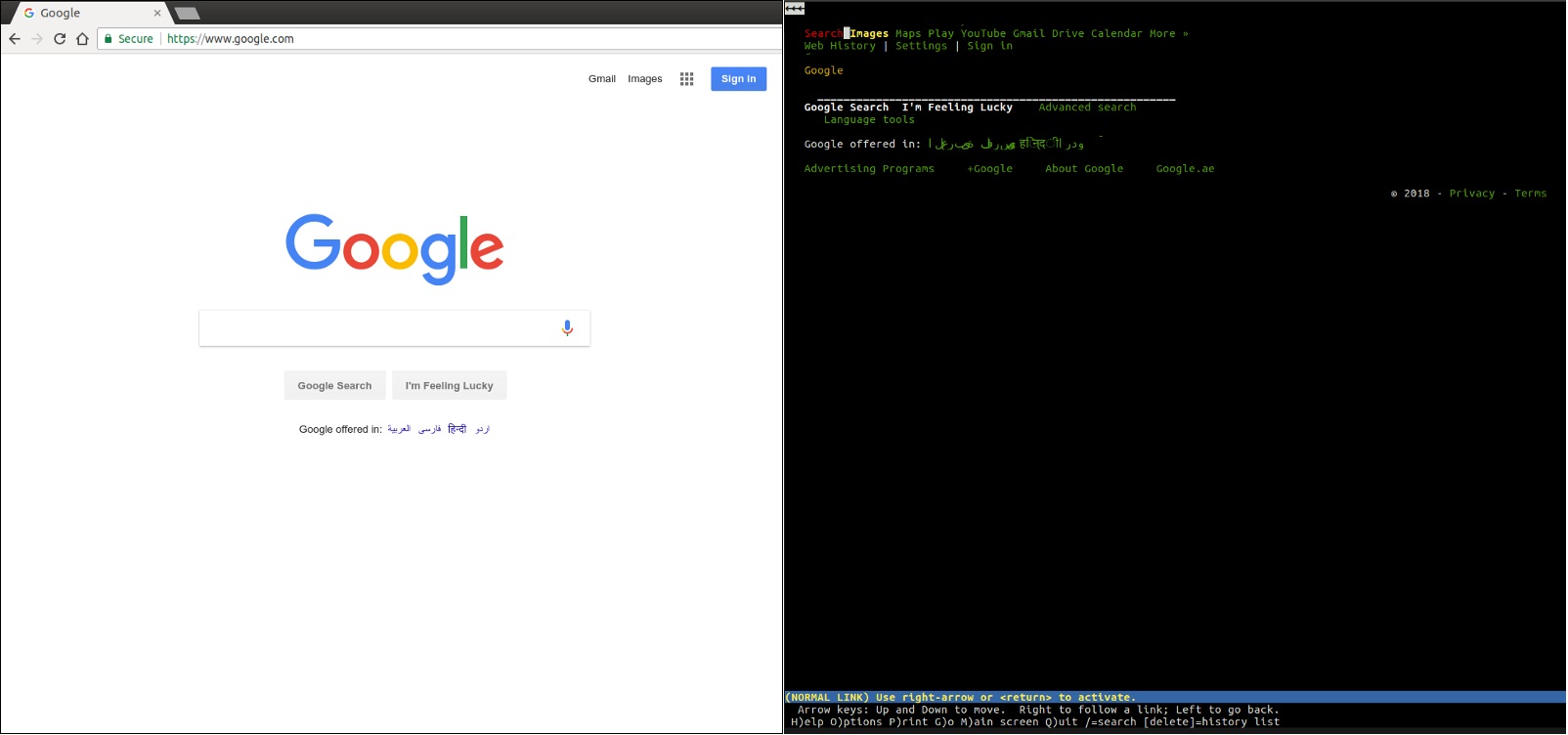
Chrome и lynx
Браузер — это движок рендеринга. Его работа заключается в том, чтобы загрузить веб-страницу и представить её в понятном для человека виде.
Хоть это и почти преступное упрощение, но пока это все, что нам нужно знать на данный момент.
- Пользователь вводит адрес в строке ввода браузера.
- Браузер загружает «документ» по этому URL и отображает его.
Например, lynx — это легкий текстовый браузер, работающий из командной строки. В основе lynx лежат те же самые принципы, которые вы найдете в любых других «мейнстримных» браузерах. Пользователь вводит веб-адрес (URL), браузер скачивает документ и отображает его — единственное отличие состоит в том, что lynx использует не движок графического рендеринга, а текстовый интерфейс, благодаря которому такие сайты, как Google, выглядят так:
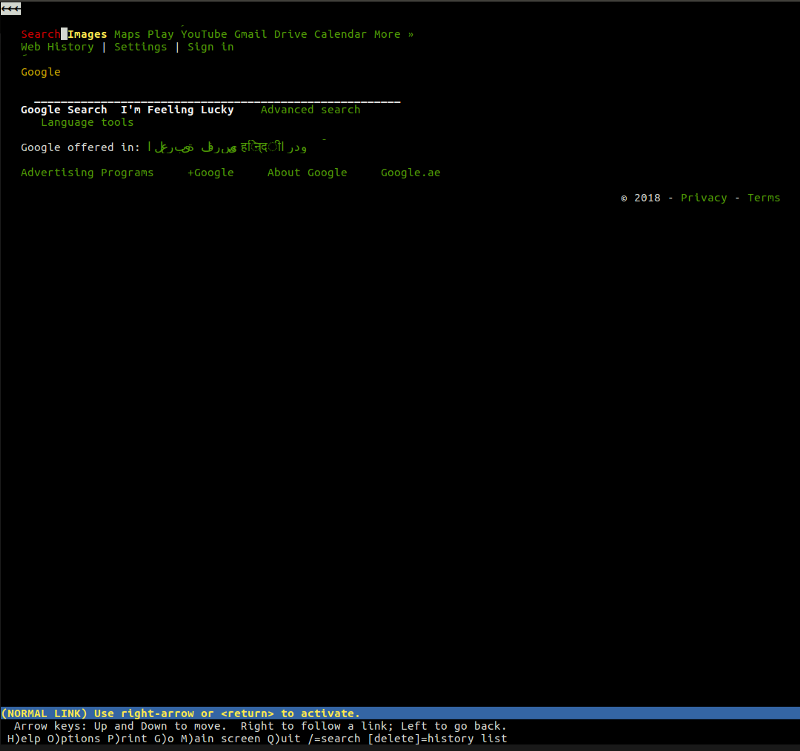
Мы в целом имеем представление, что делает браузер, но давайте подробнее рассмотрим действия, которые эти гениальные приложения выполняют для нас.
Что делает браузер?
Короче говоря, работа браузера в основном состоит из
- Разрешение DNS
- HTTP-обмен
- Рендеринг
- Сброс и повтор
Разрешение DNS
Этот процесс помогает браузеру узнать, к какому серверу он должен подключиться, когда пользователь вводит URL. Браузер связывается с DNS-сервером и обнаруживает, что google.com соответствует набору цифр 216.58.207.110 — IP-адресу, к которому может подключиться браузер.
HTTP-обмен
Как только браузер определит, какой сервер будет обслуживать наш запрос, он установит с ним TCP-соединение и начнет HTTP-обмен. Это не что иное, как способ общения браузера с нужным ему сервером, а для сервера — способ отвечать на запросы браузера.
HTTP — это просто название самого популярного протокола для общения в сети, и браузеры в основном выбирают HTTP при общении с серверами. HTTP-обмен подразумевает, что клиент (наш браузер) отправляет запрос, а сервер присылает ответ.
Например, после того, как браузер успешно подключится к серверу, обслуживающему google.com, он отправит запрос, который выглядит следующим образом
GET / HTTP/1.1
Host: google.com
Accept
Давайте разберем запрос построчно:
- GET / HTTP/1.1: этой первой строкой браузер просит сервер извлечь документ из месторасположения /, добавляя затем, что остальная часть запроса будет происходить по протоколу HTTP/1.1 (а можно так же использовать версию 1.0 или 2)
- Host: google.com: это единственный HTTP-заголовок, обязательный для протокола HTTP/1.1. Поскольку сервер может обслуживать несколько доменов (google.com, google.co.uk и т. д.), Клиент здесь упоминает, что запрос был для этого конкретного хоста.
- Accept: */*: необязательный заголовок, в котором браузер сообщает серверу, что он примет любой ответ. Сервер может иметь ресурс, доступный в форматах JSON, XML или HTML, поэтому он может выбирать любой формат, который предпочитает
HTTP/1.1 200 OK Cache-Control: private, max-age=0 Content-Type: text/html; charset=ISO-8859-1 Server: gws X-XSS-Protection: 1; mode=block X-Frame-Options: SAMEORIGIN Set-Cookie: NID=1234; expires=Fri, 18-Jan-2019 18:25:04 GMT; path=/; domain=.google.com; HttpOnly . .
Воу, на этот раз довольно много информации, которую нужно переварить. Сервер сообщает нам, что запрос был выполнен успешно (200 OK) и добавляет к ответу несколько заголовков, из которых например, можно узнать, какой именно сервер обработал наш запрос (Server: gws), какова политика X-XSS-Protection этого ответа и так далее и тому подобное.
Прямо сейчас вам не нужно понимать каждую строку в ответе. Позже в этой серии публикации мы подробнее расскажем о протоколе HTTP, его заголовках и т. д.
На данный момент все, что вам нужно знать — это то, что клиент и сервер обмениваются информацией и что они делают это через HTTP-протокол.
Рендеринг
Последним по счёту, но не последним по значению идет процесс рендеринга. Насколько хорош браузер, если единственное, что он покажет пользователю, это список забавных символов?
В теле ответа сервер включает представление запрашиваемого документа в соответствии с заголовком Content-Type. В нашем случае тип содержимого был установлен на text/html, поэтому мы ожидаем HTML-разметку в ответе — и именно ее мы и находим в теле документа.
Это как раз тот момент, где браузер действительно проявляет свои способности. Он считывает и анализирует HTML-код, загружает дополнительные ресурсы, включенные в разметку (например, там могут быть указаны для подгрузки JavaScript-файлы или CSS-документы) и представляет их пользователю как можно скорее.
Еще раз, конечным результатом должно стать то, что доступно для восприятия среднестатистического Васи.
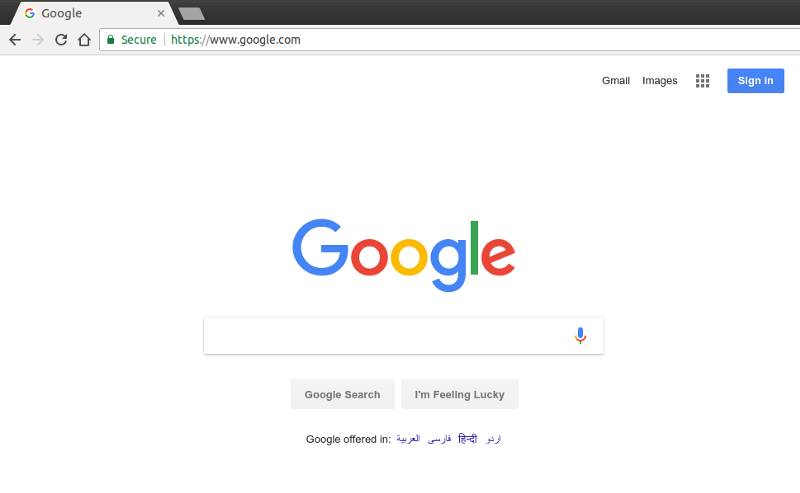
Если вам нужно более детально объяснение того, что действительно происходит, когда мы нажимаем клавишу ввода в адресной строке браузера, я бы предложил прочитать статью «Что происходит, когда…», очень дотошную попытку объяснить механизмы, лежащие в основе этого процесса.
Поскольку это серия посвящена безопасности, я собираюсь дать подсказку о том, что мы только что узнали: злоумышленники легко зарабатывают на жизнь уязвимостями в части HTTP-обмена и рендеринга. Уязвимости, злонамеренные пользователи и прочие фантастические твари встречаются и в других местах, но более эффективный подход к обеспечению защиты именно на упомянутых уровнях уже позволяет вам добиваться успехов в улучшении вашего состояния безопасности.
Вендоры
4 самых популярных браузера принадлежат разным вендорам:
- Chrome от Google
- Firefox от Mozilla
- Сафари от Apple
- Edge от Microsoft
W3C является краеугольным камнем разработки стандартов, но браузеры нередко разрабатывают свои собственные функции, которые в конечном итоге превращаются в веб-стандарты, и безопасность тут не является исключением.
Например, в Chrome 51 были введены файлы cookie SameSite — функция, которая позволила веб-приложениям избавиться от определенного типа уязвимости, известной как CSRF (подробнее об этом позже). Другие производители решили, что это хорошая идея, и последовали ее примеру, что привело к тому, что подход SameSite стал веб-стандартом: на данный момент Safari является единственным крупным браузером без поддержки файлов cookie SameSite.
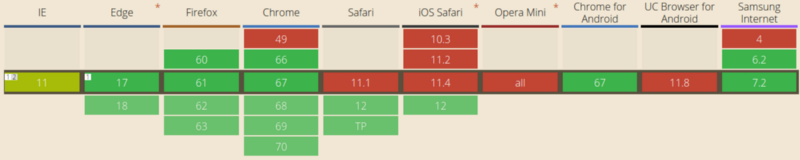
Это говорит нам о двух вещах:
- Похоже, что Safari недостаточно заботится о безопасности своих пользователей (шучу: файлы cookie SameSite будут доступны в Safari 12, который, возможно, уже был выпущен к моменту прочтения этой статьи)
- исправление уязвимости в одном браузере не означает, что все ваши пользователи в безопасности
Ваша стратегия обеспечения безопасности в сети должна варьироваться в зависимости от того, какие возможности нам предоставляет вендор-поставщик браузера. В настоящее время большинство браузеров поддерживают один и тот же набор функций и редко отклоняются от своего общей дорожной карты, но случаи, подобные приведенному выше, все еще случаются, и это то, что мы должны учитывать при определении нашей стратегии безопасности.
В нашем случае, если мы решим, что будем нейтрализовывать атаки CSRF только с помощью файлов cookie SameSite, мы должны знать, что мы подвергаем риску наших пользователей Safari. И наши пользователи тоже должны это знать.
И последнее, но не менее важное: вы должны помнить, что вы можете решить, поддерживать ли версию браузера или нет: поддержка каждой версии браузера будет непрактичной (вспомните хпро Internet Explorer 6). Несмотря на это, уверенная поддержка нескольких последних версий основных браузеров — как правило, хорошее решение. Однако, если вы не планируете предоставлять защиту на какой-то определенной платформе, очень желательно, чтобы ваши пользователи об этом знали.
Совет для профи: вы никогда не должны поощрять своих пользователей использовать устаревшие браузеры или активно поддерживать их. Даже если вы приняли все необходимые меры предосторожности, другие веб-разработчики этого не сделали. Поощряйте пользователей использовать последнюю поддерживаемую версию одного из основных браузеров.
Вендор или стандартный баг?
Тот факт, что обычный пользователь обращается к нашему приложению благодаря помощи стороннего клиентского программного обеспечения (браузера), добавляет еще один уровень, усложняющий путь к удобному и безопасному просмотру веб-страниц: сам браузер может быть источником уязвимости безопасности.
Вендоры, как правило, предоставляют вознаграждения (также известные как баг-баунти) исследователям безопасности, которые могут искать уязвимость в самом браузере. Эти ошибки связаны не с вашим веб-приложением, а с тем, как браузер самостоятельно управляет безопасностью.
Например, программа поощрений Chrome позволяет исследователям безопасности обращаться к команде безопасности Chrome, чтобы сообщить об обнаруженных ими уязвимостях. Если факт наличия уязвимости подтвердится, будет выпущено исправление и, как правило, опубликовано уведомление о безопасности, а исследователь получит (обычно финансовое) вознаграждение от программы.
Такие компании, как Google, инвестируют достаточно солидный капитал в свои программы Bug Bounty, поскольку это позволяет компаниям привлекать множество исследователей, обещая им финансовую выгоду в случае обнаружения ими каких-либо проблем с тестируемым программным обеспечением.
В программе Bug Bounty выигрывают все: поставщику удается повысить безопасность своего программного обеспечения, а исследователям платят за их находки. Мы обсудим эти программы позже, так как я считаю, что инициативы Bug Bounty заслуживают отдельного раздела в ландшафте аспектов безопасности.
Джейк Арчибальд (Jake Archibald) — разработчик-«адвокат» в Google, который обнаружил уязвимость, затрагивающую несколько браузеров. Он задокументировал свои усилия по ее обнаружению, процесс обращения к различным вендорам, затронутым уязвимостью, и реакцию представителей вендоров в интересном блог-посте, который я рекомендую вам прочитать.
Браузер для разработчиков
К настоящему времени мы должны были понять очень простую, но довольно важную концепцию: браузеры — это всего лишь HTTP-клиенты, созданные для «усредненного» интернет-пользователя.
Браузеры определенно более мощны, чем простой HTTP-клиент для какой-либо платформы (например, вспомните, что у NodeJS есть зависимость от ‘http’), но, в конце концов, они «просто» продукт естественной эволюции более простых HTTP-клиентов.
Что до разработчиков, нашим HTTP-клиентом, вероятно, является cURL от Daniel Stenberg, одна из самых популярных программ, которую веб-разработчики используют ежедневно. Она позволяет нам осуществлять HTTP-обмен на лету, отправляя HTTP-запрос из нашей командной строки:
$ curl -I localhost:8080 HTTP/1.1 200 OK server: ecstatic-2.2.1 Content-Type: text/html etag: «23724049-4096-«2018-07-20T11:20:35.526Z»» last-modified: Fri, 20 Jul 2018 11:20:35 GMT cache-control: max-age=3600 Date: Fri, 20 Jul 2018 11:21:02 GMT Connection: keep-alive
В приведенном выше примере мы запросили документ по адресу localhost:8080/, и локальный сервер успешно на него ответил.
Вместо того, чтобы выгружать тело ответа в командную строку, мы использовали флаг -I, который сообщает cURL, что нас интересуют только заголовки ответа. Сделав еще шаг вперед, мы можем дать команду cURL выдавать немного больше информации, включая фактический запрос, который он выполняет, чтобы мы могли лучше изучить весь этот HTTP-обмен. Опция, которую мы должны использовать: -v (verbose, подробнее):
$ curl -I -v localhost:8080 * Rebuilt URL to: localhost:8080/ * Trying 127.0.0.1. * Connected to localhost (127.0.0.1) port 8080 (#0) > HEAD / HTTP/1.1 > Host: localhost:8080 > User-Agent: curl/7.47.0 > Accept: */* > < HTTP/1.1 200 OK HTTP/1.1 200 OK < server: ecstatic-2.2.1 server: ecstatic-2.2.1 < Content-Type: text/html Content-Type: text/html < etag: «23724049-4096-«2018-07-20T11:20:35.526Z»» etag: «23724049-4096-«2018-07-20T11:20:35.526Z»» < last-modified: Fri, 20 Jul 2018 11:20:35 GMT last-modified: Fri, 20 Jul 2018 11:20:35 GMT < cache-control: max-age=3600 cache-control: max-age=3600 < Date: Fri, 20 Jul 2018 11:25:55 GMT Date: Fri, 20 Jul 2018 11:25:55 GMT < Connection: keep-alive Connection: keep-alive < * Connection #0 to host localhost left intact
Примерно та же информация доступна в популярных браузерах посредством их DevTools.
Как мы уже видели, браузеры представляют собой не более чем сложные HTTP-клиенты. Конечно, они добавляют огромное количество функций (например, управление учетными данными, создание закладок, история и т. Д.), Но правда в том, что они были рождены как HTTP-клиенты для людей. Это важно, так как в большинстве случаев вам не нужен браузер для проверки безопасности вашего веб-приложения, когда вы можете просто «закурлить его» и посмотреть на ответ.
И последнее, что я хотел бы отметить: браузером может быть все, что угодно. Если у вас есть мобильное приложение, которое использует API-интерфейсы по протоколу HTTP, то такое приложение является вашим браузером — оно просто настроено вами по индивидуальному заказу, которое распознает только определенный тип HTTP-ответов (из вашего собственного API).
Погружение в протокол HTTP
Как мы уже упоминали, что собираемся наиболее подробно осветить фазы HTTP-обмена и рендеринга, поскольку именно они предоставляют наибольшее количество векторов атак для злоумышленников.
В следующей статье мы более подробно рассмотрим протокол HTTP и попытаемся понять, какие меры мы должны предпринять для обеспечения безопасности HTTP-обмена.
Перевод выполнен при поддержке компании EDISON Software, которая профессионально занимается разработкой веб-сайтов для крупных заказчиков, а так же веб-разработкой на C# и .NET.
- edisonsoftware
- Web Development
- Security
- Browsers
- Блог компании Edison
- Веб-дизайн
- Информационная безопасность
- Разработка веб-сайтов
- Браузеры
Источник: habr.com